海外のECサイトを利用する場合、決済サービスを選ぶならPayPalが断然おすすめです。海外のよく知らない取引先に個人情報を伝えずに取引できますし、利用料もかからないからです。
しかし、PayPalアカウントの言語表記が不適切なままだと、「決済したのに商品が届かない!」なんてこともあります。そこで今回は、PayPalの言語表記を変更する方法を解説します。余計なトラブルに巻き込まれないためにも、言語表記の変更方法をマスターしておきましょう。
PayPalの名前・住所の表記について
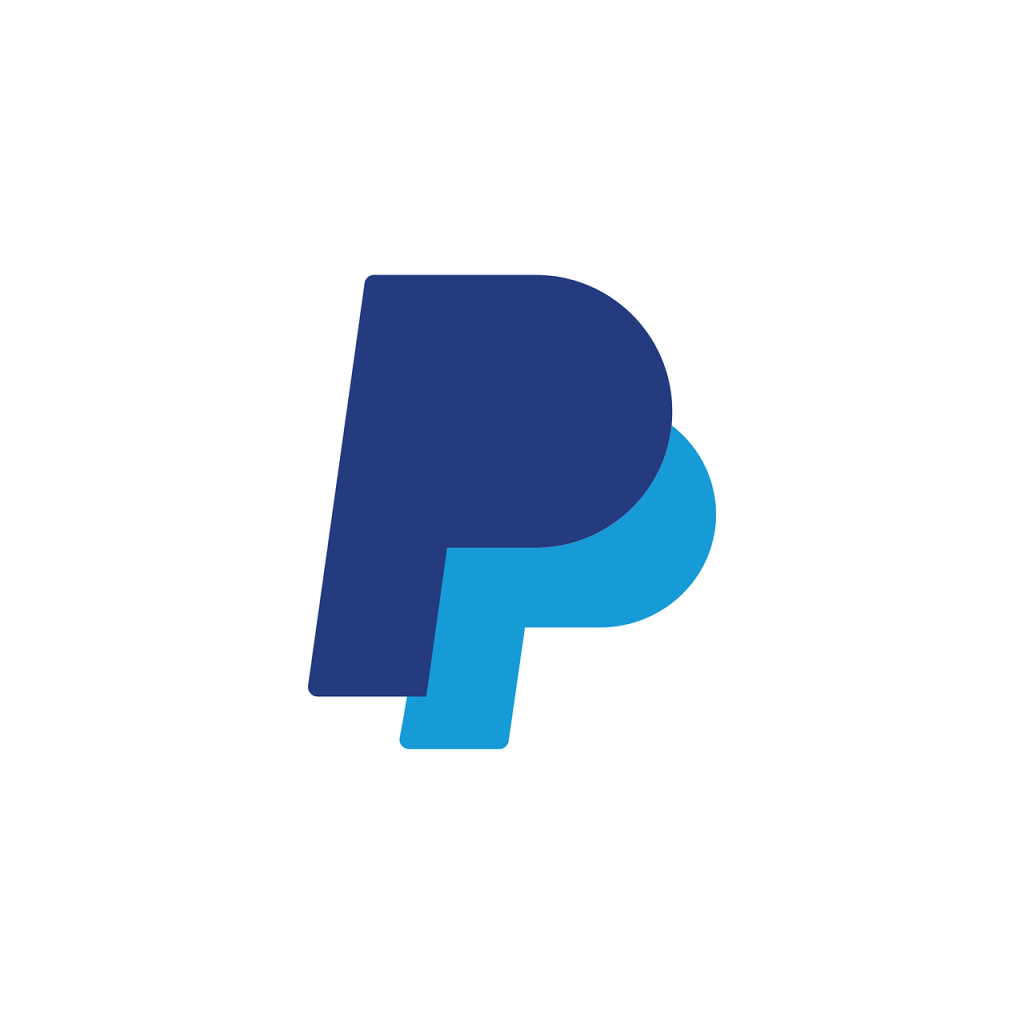
海外では決済システムにPayPalを採用しているECサイトが多いです。海外のECサイトでPayPalを利用する場合は、PayPalのアカウント情報の言語表記が問題となってきます。
海外のデータダウンロードサイトでPayPal決済を利用する場合
Streamなどのデータのダウンロードだけで済むECサイトの場合は、オンライン上で決済するだけで取引終了です。そのため、PayPalのアカウント名や住所が日本語のままでも問題ありません。
海外の物販サイトでPayPalを利用する場合
しかし、eBayなどのECサイトで商品を購入し配送してもらう場合は、PayPalのアカウント名や住所を英語にする必要があります。アカウント情報が日本語表記のままだと取引先が判読できないため、決済はできても商品が発送されないことになってしまいます。
PayPalでは決済後に住所の変更ができないため、eBayなどを利用する場合は、あらかじめPayPal上のアカウント情報を英語表記にしておく必要があります。
PayPalで日本の住所を英語表記で登録する方法

PayPalに普通に住所を登録しようとすると、日本語表記の住所しか入力できません。しかし、言語設定を変更すれば英語での住所登録ができるようになります。
そこで、以下では英語表記の住所をPayPalに登録する手順を解説します。
設定アイコンをクリック
まずは、My PayPalにログインして、右上の歯車アイコンをクリックします。
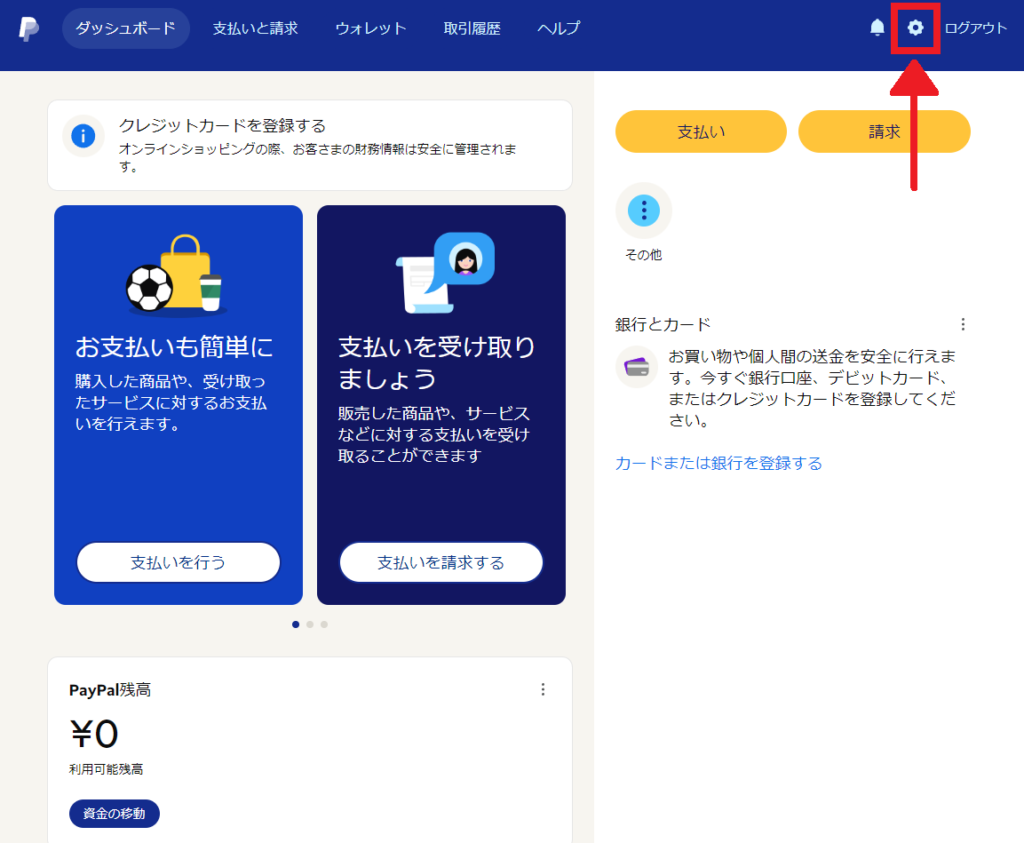
言語変更
続いて、「アカウントオプション」欄の「言語」をクリックし「English」を選択します。
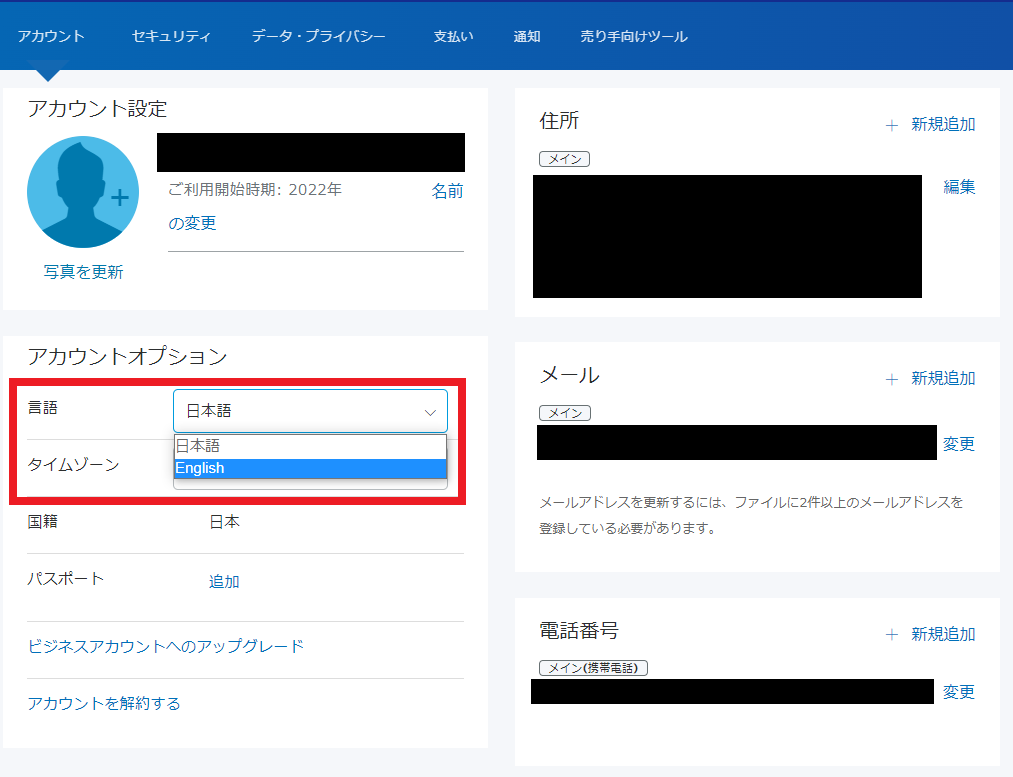
再ログイン
そして、一度ログアウトした後、再ログインしてください。すると、言語が英語になります。
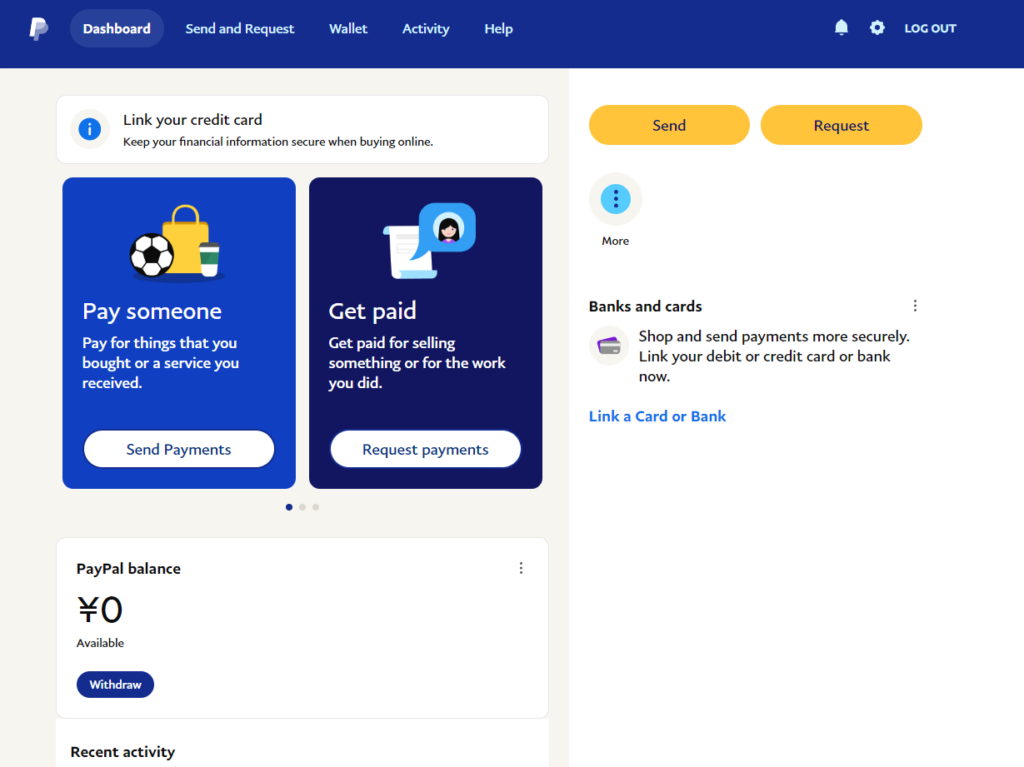
設定アイコンをクリック
右上の歯車アイコンをクリックしてください。
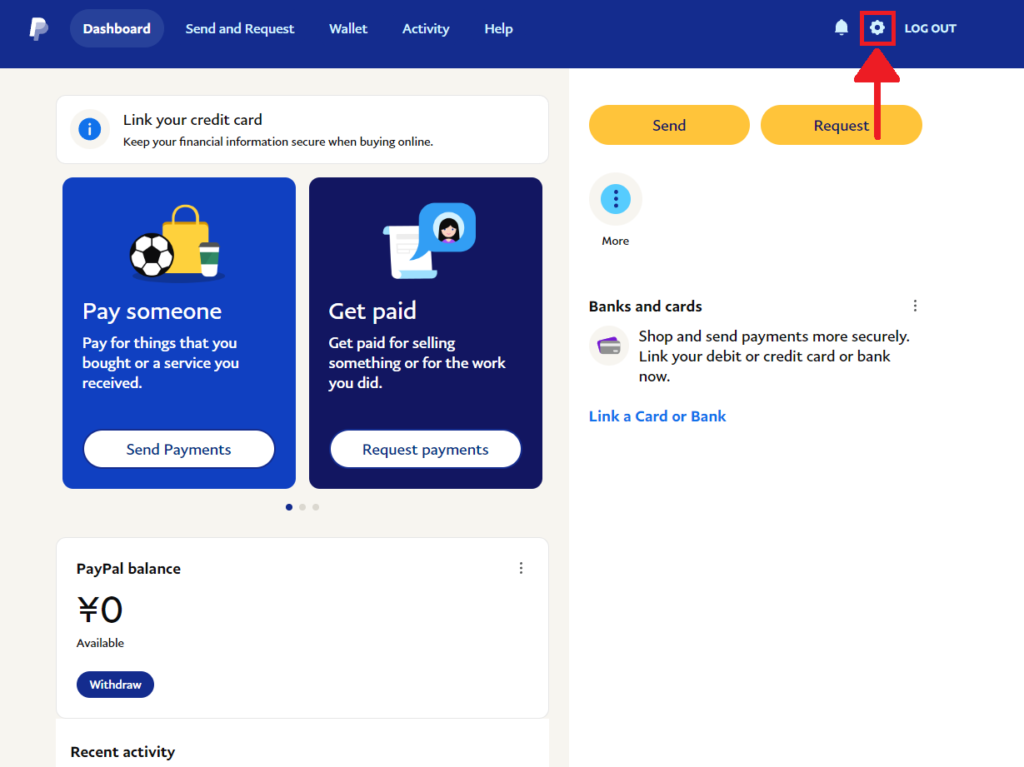
Addressをクリック
「Addresses」欄にある「+ Add New」をクリックします。
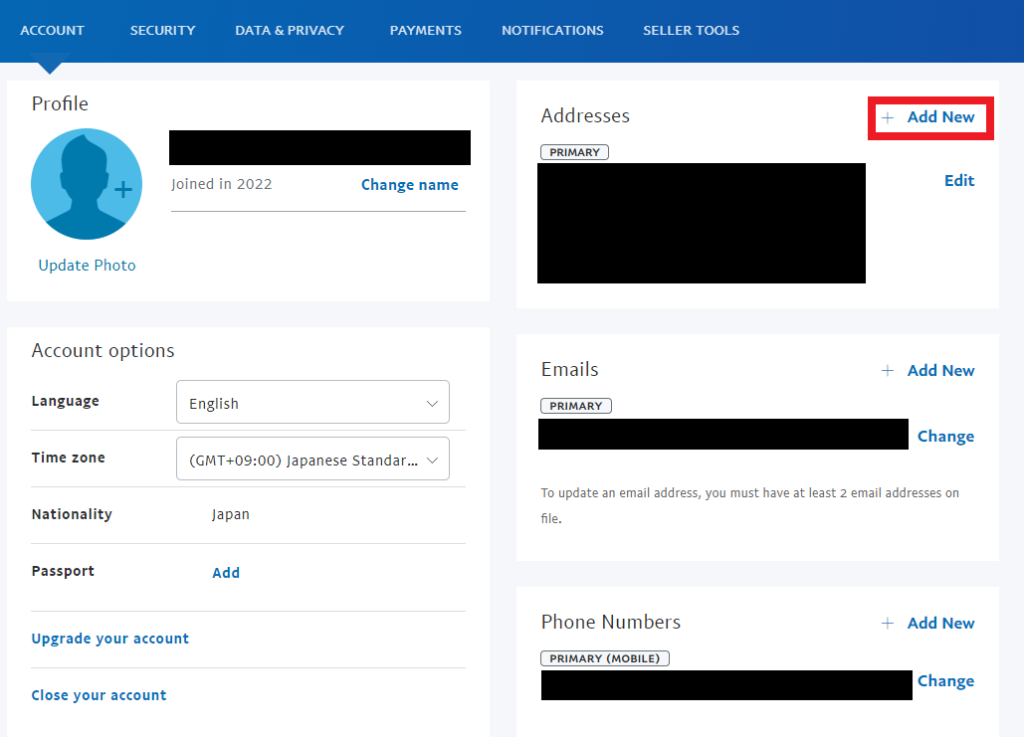
住所を英語で入力
右上の+をクリックし、自分の住所を英語で入力してください。
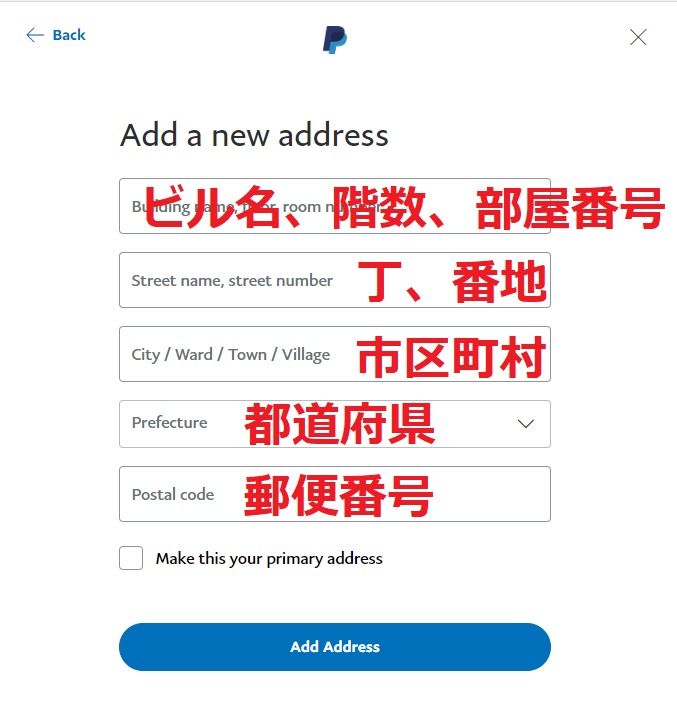
入力項目の日本語訳は以下のとおりです。
Building name, floor, room number : ビル名、階数、部屋番号
Street name, street number : 丁、番地
City / Ward / Town / Village : 市/区/町/村
Prefecture : 都道府県
postal code : 郵便番号
例えば、住所が「〒260-0027 千葉県千葉市中央区新田町1-8 マンション千葉101」の場合は以下のように入力します。
【Building name, floor, room number】 Mansion Chiba 101
【Street name, street number】 1-8
【City / Ward / Town / Village】 Shinden-chou, Chuo-ku, Chiba-shi
【Prefecture】 Chiba
【postal code】 260-0027
住所追加登録
入力が完了したら「Add Address」をクリックしてください。
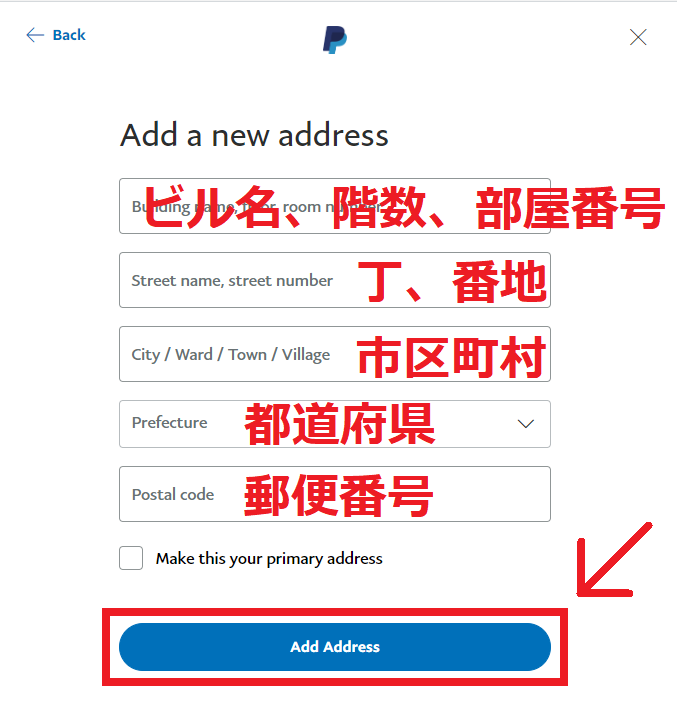
以下のような画面になれば登録成功です。
住所確認
Addresses欄の「See all adresses」をクリックすると、以下のような画面になります。
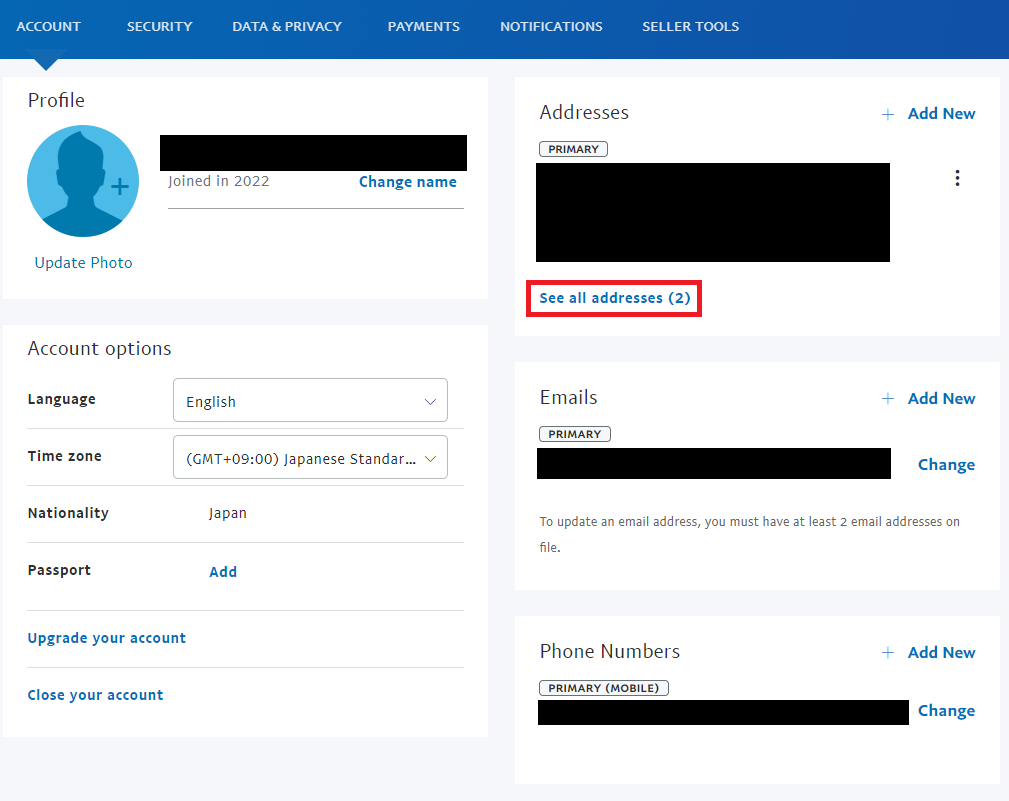
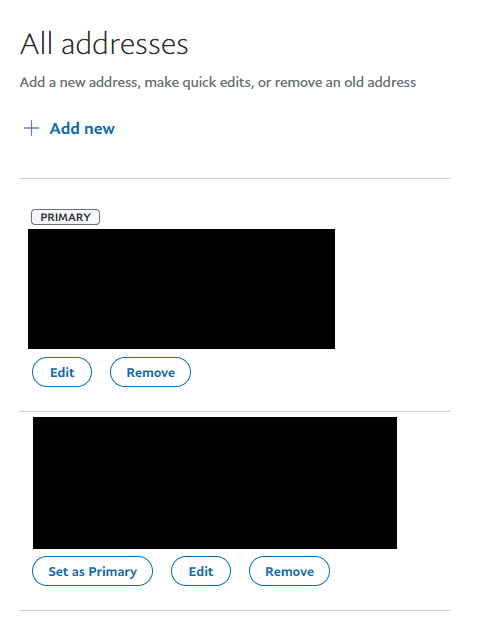
元々登録していた日本語住所と今回登録した英語住所が両方表示されているはずです。
日本語に戻す
これで英語表記の住所の追加登録は完了です。最後に「Account options」欄の「Language」から表記を日本語に設定し直しておきましょう。再ログインすれば、日本語ページに戻ります。
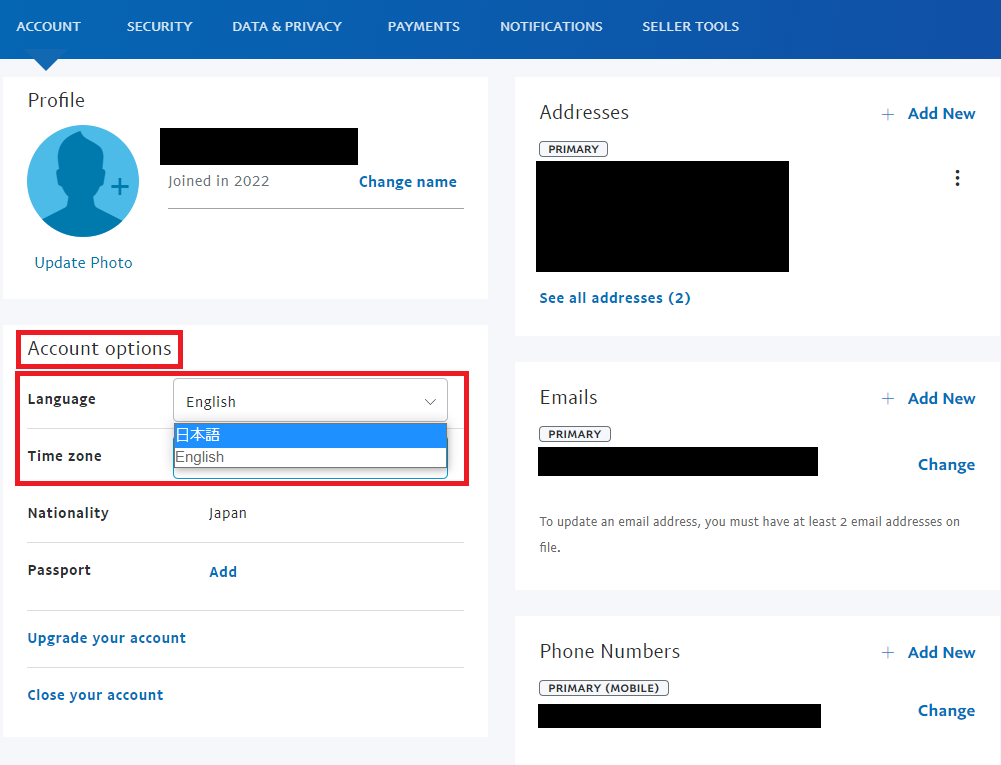
PayPalのアカウント名の変更方法

続いて、PayPalに登録した名前をローマ字表記にする方法を解説します。一番簡単な方法はメールで問い合わせる方法です。
メールで問い合わせる
まずは、PayPalにログインして、ヘルプをクリックしてください。
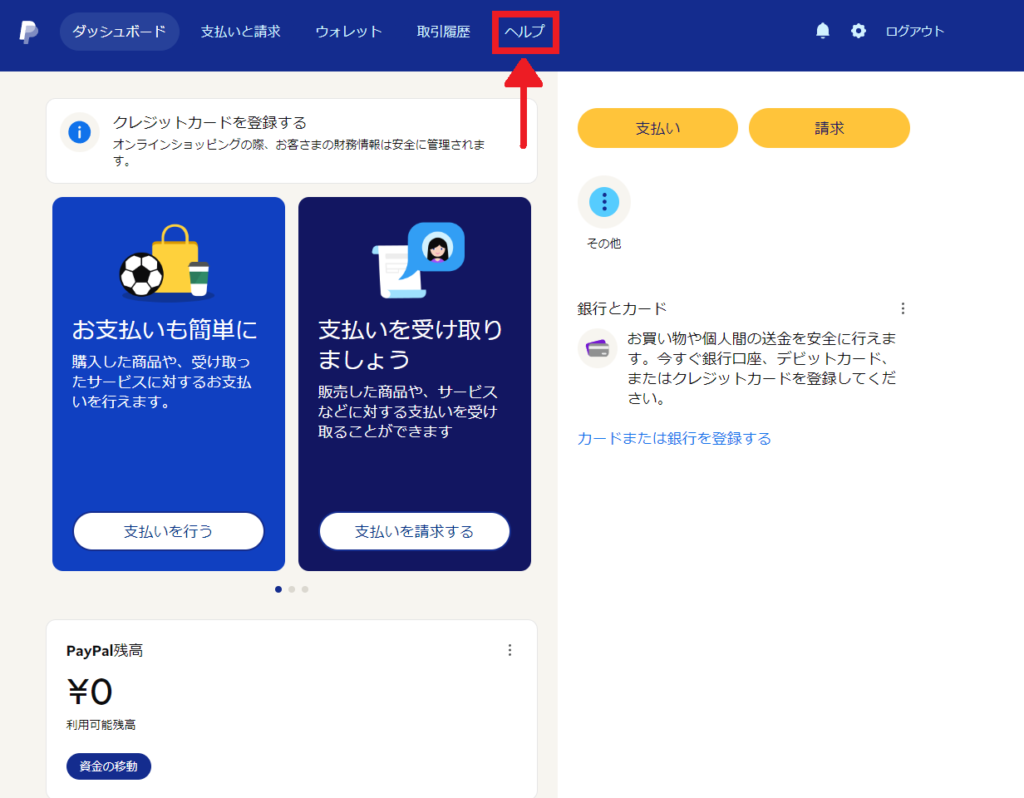
「その他サポート情報」欄にある「お問い合わせ」をクリックしましょう。
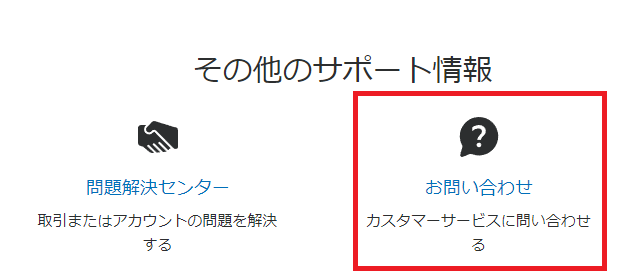
「アカウントの個人設定、および設定方法」をクリックしてください。
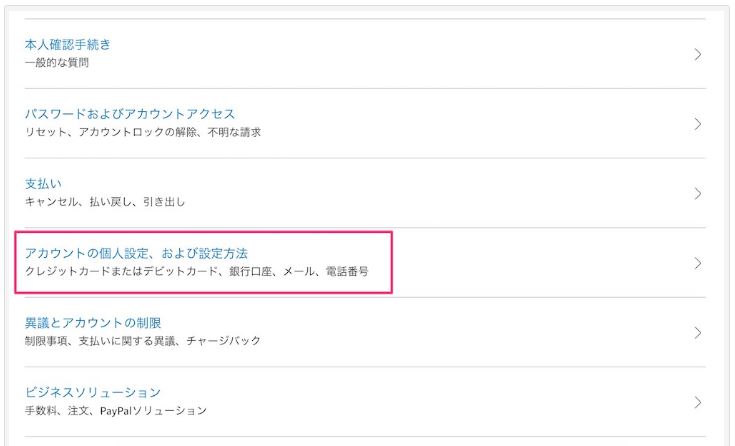
「名前の変更」をクリックしてください。
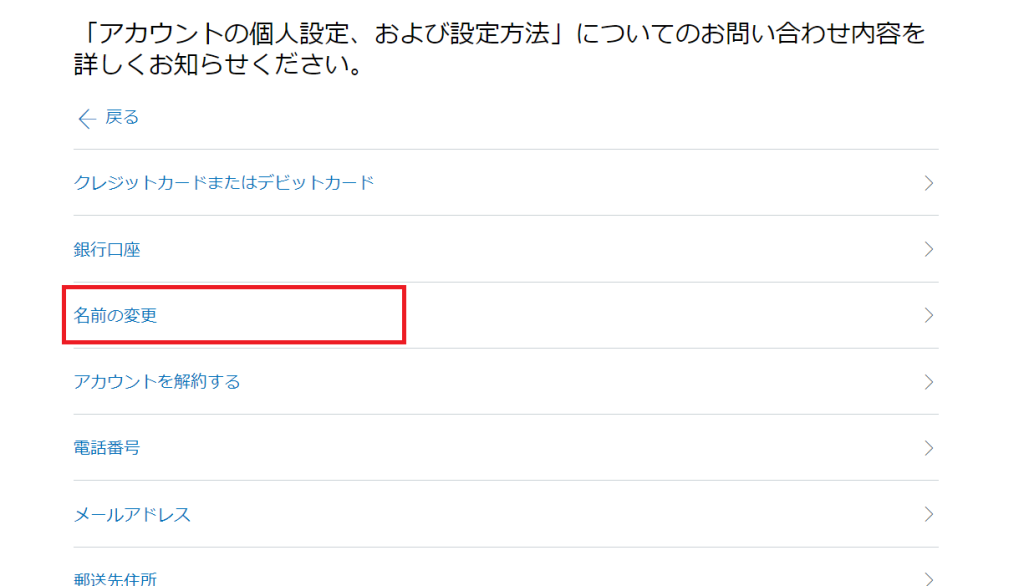
すると、本人確認書類を提出して名前を変更する方法を提案されます。無視して下までスクロールしてください。
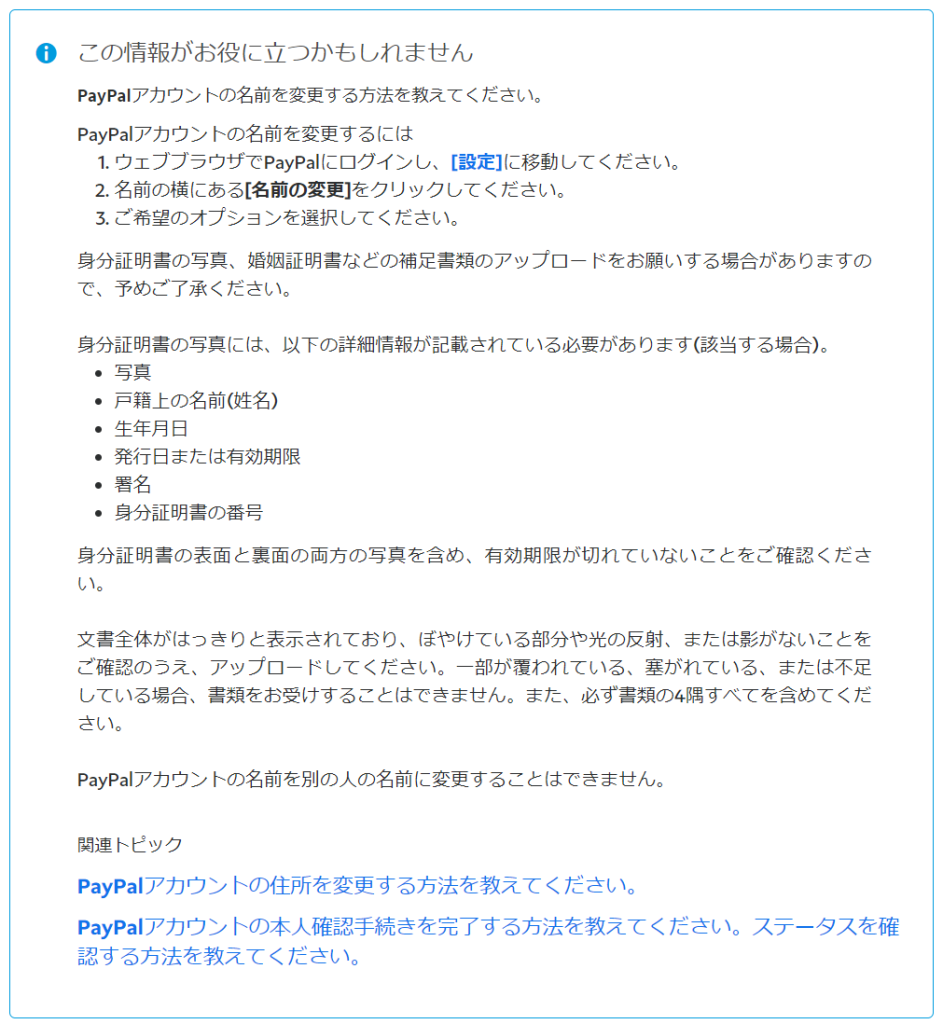
「メッセージを送る」をクリックしてください。
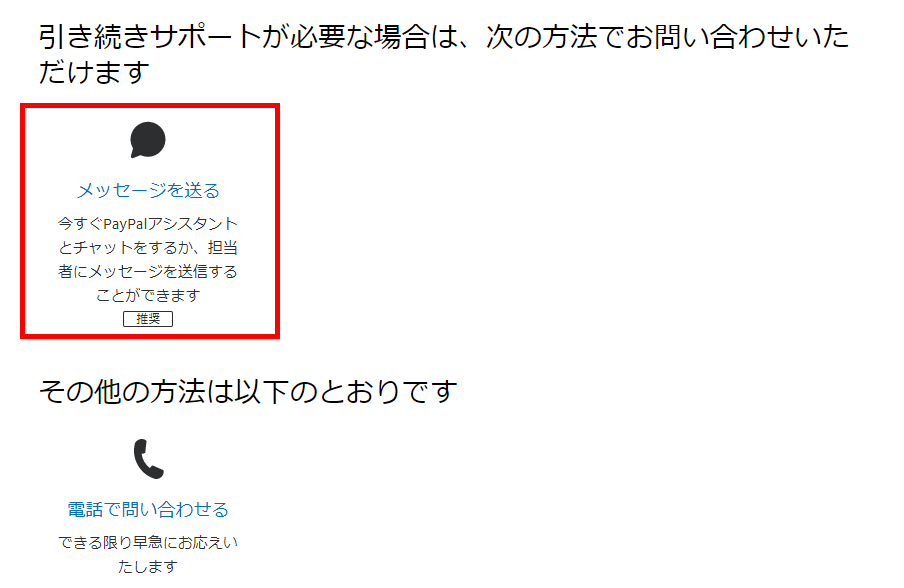
チャット画面が開くので、必要事項を入力してメッセージを送信してください。
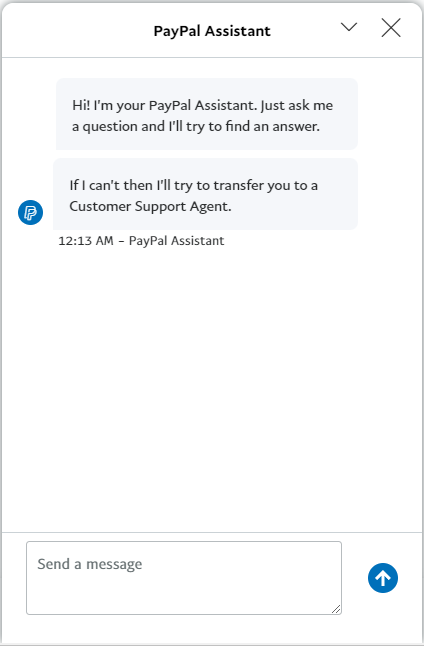
これで問い合わせが完了です。
対応してもらえない場合
メールで問い合わせても、「本人確認書類をアップロードする方法があります。」や「よくある質問を参照していただくと~」などのテンプレートメッセージが返信されることがあります。
その場合は、お問い合わせフォームに入力した内容をメールに再度入力して返信してください。何度かやり取りをするとPayPalもきちんと対応してくれます。
PayPal決済画面を日本語表記にする方法

ここからはPayPalで支払いを請求する場合の言語表記の設定方法を解説します。
まずは、英語の決済画面を日本語表記に変更する方法を解説します。
PayPalの決済画面が英語表記になる現象
請求書を作成した段階では日本語表記だったにもかかわらず、決済画面を後日確認すると英語表記になっている場合があります。
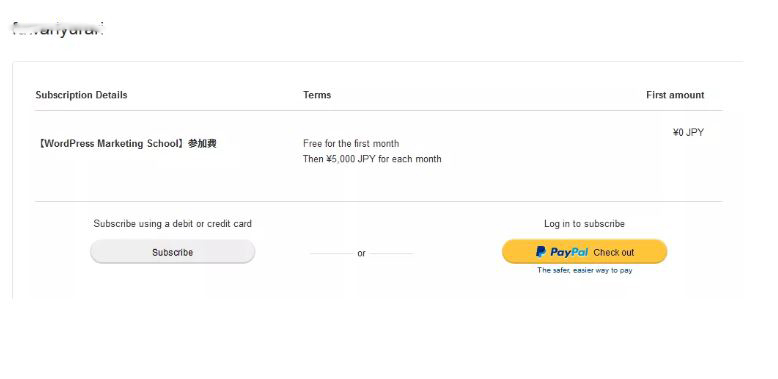
相手が日本人である場合、決済画面が英語表記だとあなたとの取引を敬遠されてしまう可能性が高まります。そのため、日本語への変更をおすすめします。
PayPal決済画面を日本語に変更する方法
ビジネスアカウントで決済画面を日本語表記にする方法を解説します。
まずは、PayPalビジネスアカウントにログインして、「お支払い・決済の受け取り」から「PayPalボタン」をクリックしてください。
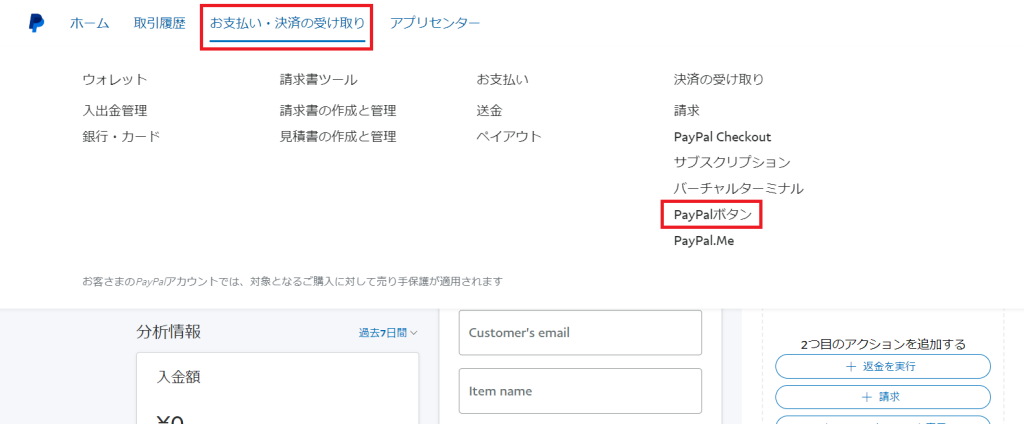
続いて「保存したボタンを表示する」をクリックします。
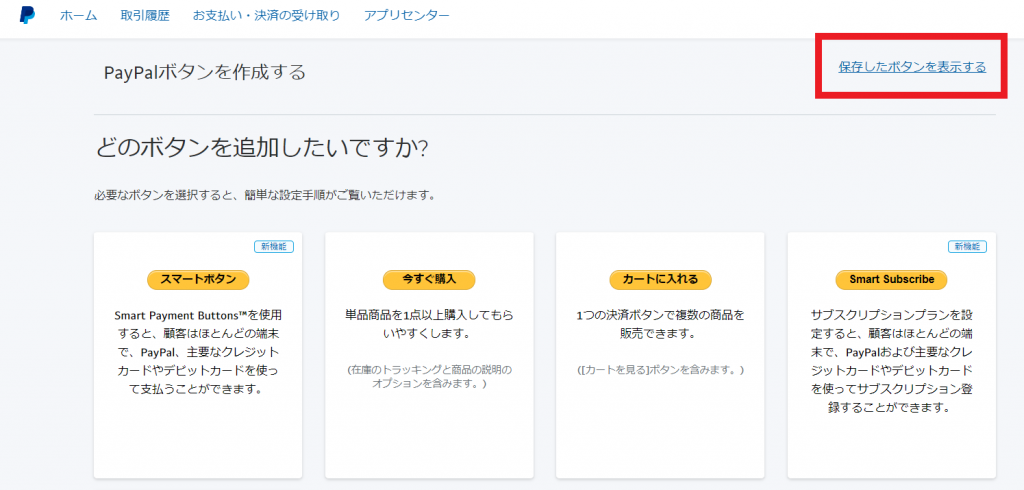
変更したい商品を選択して、「操作」をクリックしてプルダウンメニューから「ボタンの編集」を選択してください。
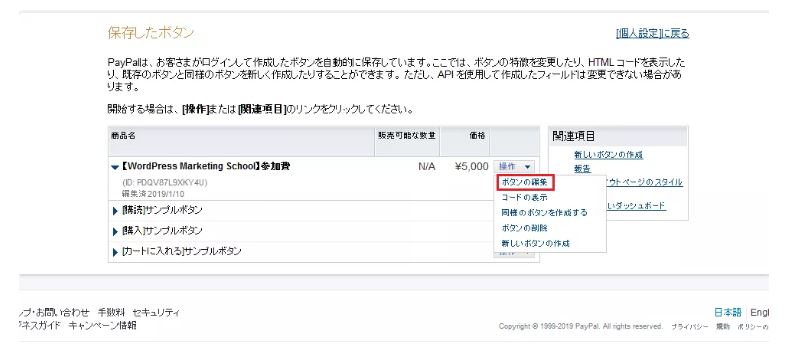
「ステップ3:高度な機能をカスタマイズする」をクリックして、最下部の「高度な変数を追加する」にチェックを入れて、「lc=JP」を入力してください。
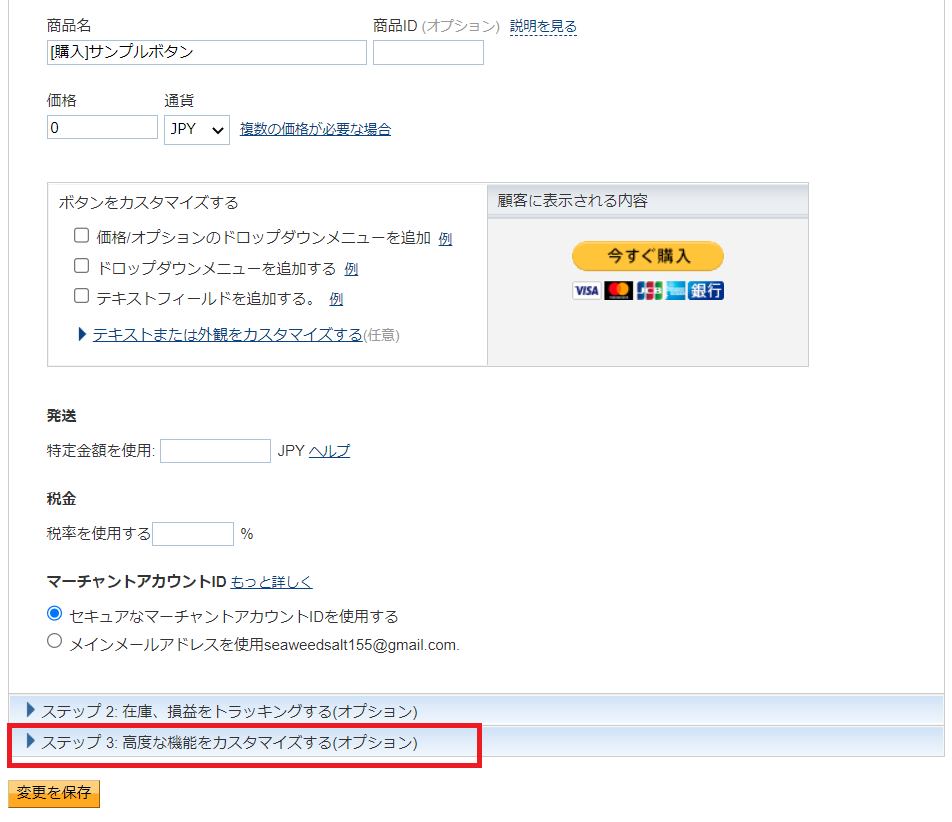
「変更を保存」をクリックすれば変更完了です。
PayPalの請求書を英語にする方法

今度は逆に決済画面を英語にする方法を説明します。
PayPalの決済画面の言語
PayPalの決済画面・請求書の言語表記は、相手のキャッシュから自動選択されます。
請求相手が日本語のサイトを多く閲覧している場合は、日本語サイトのキャッシュが多いため請求書も日本語表記になります。逆に、英語のサイトを多く閲覧している人は請求書も英語表記になります。
英語の請求書を送る方法
請求先のキャッシュに左右されずに、確実に英語の請求書を送りたい場合は、請求書リンクを以下のように変更してください。
https://www.paypal.com/invoice/~
↓
https://www.paypal.com/us/invoice/~
これだけで請求書の表記が英語に固定されます。
取引先に合わせてPayPalの言語表記を変更
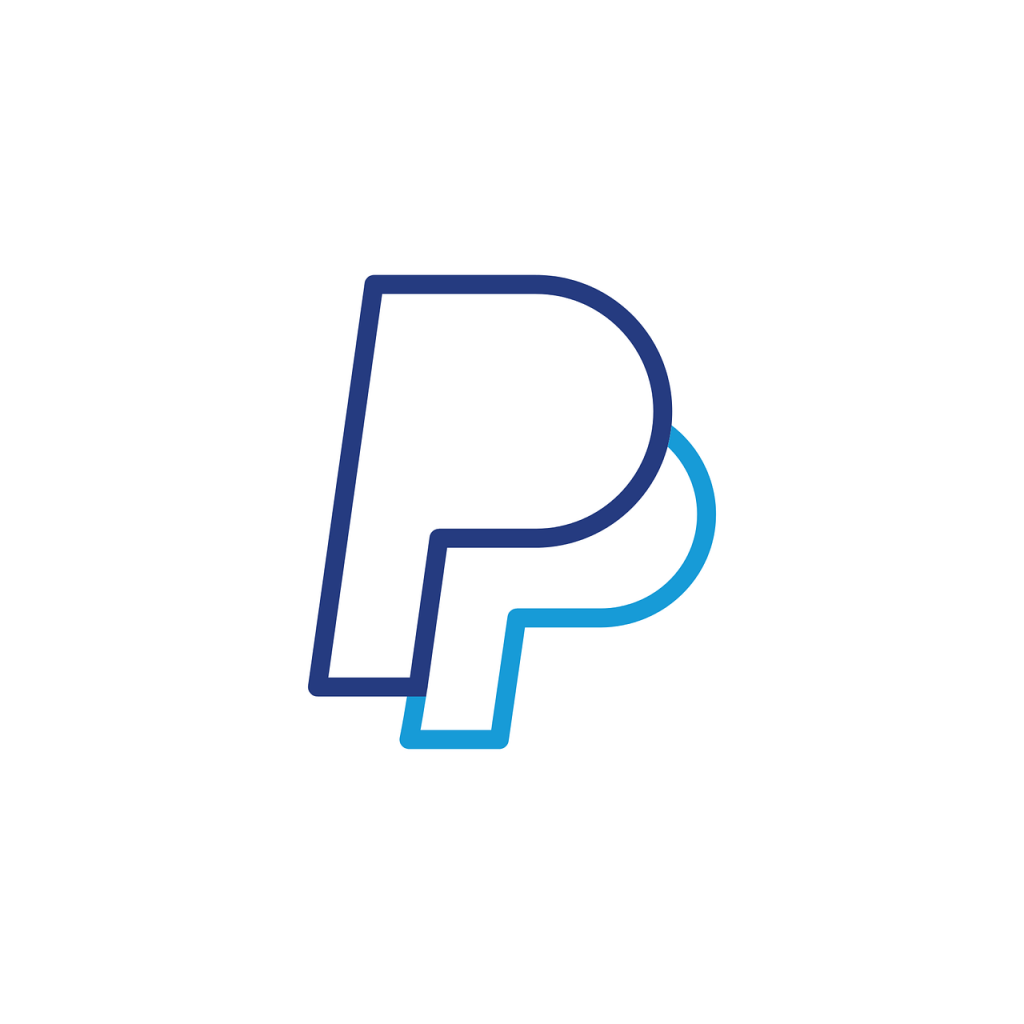
PayPalの言語表記は簡単に変更できます。取引先が最も利用しやすい言語表記で取引しましょう。








